Vienkārša un ātra Android sakņu rokasgrāmata

Pēc Android tālruņa saknes piekļuves iegūšanas jums ir pilnīga piekļuve sistēmai un varat palaist daudzu veidu lietotnes, kurām nepieciešama saknes piekļuve.
Dažu pēdējo gadu laikā mēs esam redzējuši, ka tālruņu ražotāji ir ieviesuši dažādus veidus, kā jūs varat izbaudīt viedtālruņa kameru. Jaunākā tendence ir bijusi "makro" režīma pievienošana, un, izlaižot Pixel 7 Pro, Google ir pievienojies cīņai. Google Pixel tālruņu klāsts ir plaši atzīts par vienu no labākajiem, kad runa ir par kameru kvalitāti, un tas turpinās ar Pixel 7 tālruņu klāstu.
Kas ir makro fokuss
Lielākajai daļai vadošo viedtālruņu jums, iespējams, jau ir fizisks telefoto objektīvs tiem gadījumiem, kad vēlaties iegūt tuvāku kadru. Bet, runājot par makro fotogrāfiju, mēs redzam pavisam citu pieeju.
Jūs varētu domāt, ka telefoto objektīvs tiks izmantots makro fotografēšanai, taču tas tā nav. Tā vietā tālrunī Pixel 7 Pro varat izmantot Macro Focus, izmantojot īpaši platu sensoru.
Pixel 7 Pro sastāv no tā paša trīskāršā kameras iestatījuma kā Pixel 6 Pro, izmantojot 50 MP galveno platleņķa objektīvu, kā arī 12 MP telefoto sensoru un 12 MP īpaši platleņķa kameru. Tāpēc varētu būt pārsteigums atklāt, ka nevarat izmantot Macro Focus pat tad, ja jums pieder pagājušā gada Pixel 6 Pro.
Kā izmantot makro fokusu viedtālrunī Pixel 7 Pro
Papildus fotoattēliem, ko apstrādā īpaši platā kamera, Google izmanto arī ierīces AI jaudu, pateicoties Google Tensor G2 mikroshēmai. Tas ir daļa no iemesla, kāpēc jūs faktiski neatradīsit slēdzi kameras lietotnē, lai manuāli pārslēgtu un izmantotu Macro Focus tālrunī Pixel 7 Pro.
Tā vietā tas viss tiek apstrādāts jūsu ierīcē, jo procesors atpazīst, cik tuvu esat objektam, un automātiski pārslēdzas. Pēc noklusējuma tālrunī Pixel 7 Pro ir iespējots Macro Focus. Bet, ja vēlaties vēlreiz pārbaudīt pats, rīkojieties šādi, lai pārliecinātos, ka šī funkcija ir iespējota un pieejama.
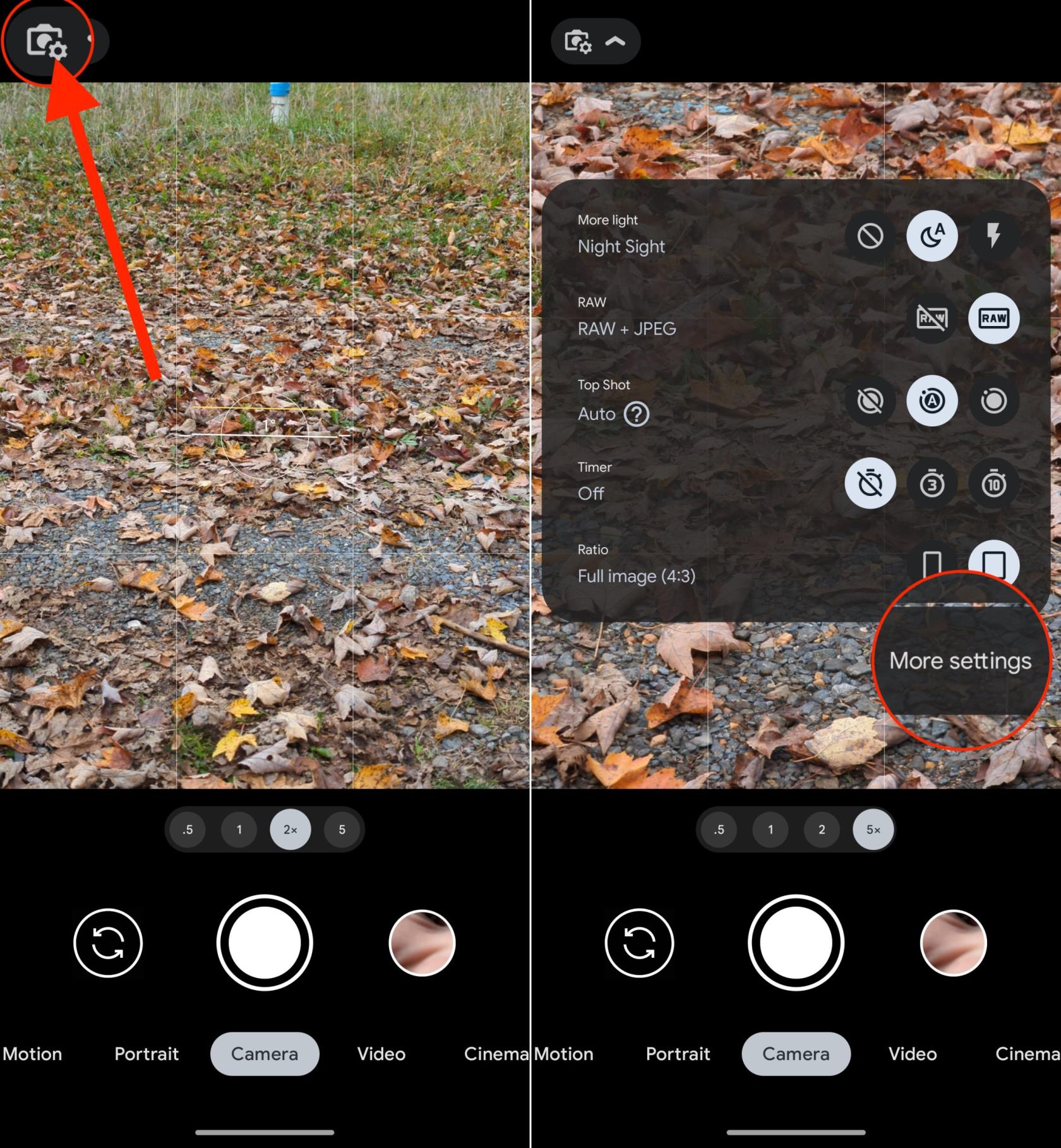
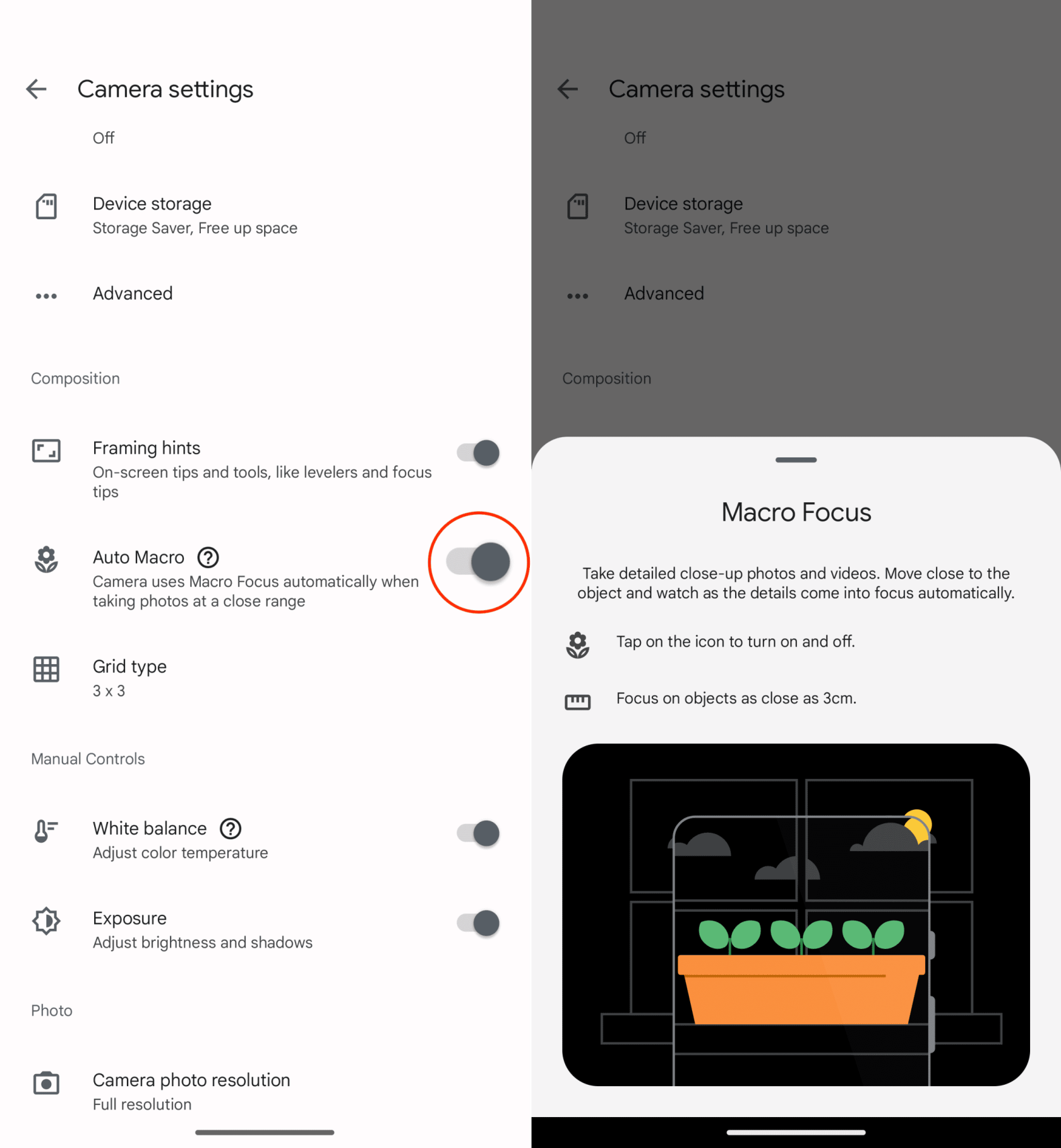
Kā jau minējām iepriekš, varat sākt lietot Macro Focus tālrunī Pixel 7 Pro jau no kastes, neveicot nekādus iestatījumus. Tātad, lūk, kā jūs varat to izdarīt un pacelt savu mobilo fotogrāfiju uz nākamo līmeni:
Mēs vēlamies norādīt, ka, ja mēģināt pietuvoties objektam, bet nevēlaties izmantot makro fokusu, jums tikai jāpieskaras parādītajai mazā zieda ikonai. Pēc brīža jūs redzēsit, kā kamera mainīs fokusa attālumu. Un, ja pieskārāties 2x vai 5x pogām, jūsu Pixel 7 Pro pārslēdzas uz fizisko telefoto kameru, nodrošinot labāku attēla kvalitāti salīdzinājumā ar īpaši platleņķa objektīvu.
Pēc Android tālruņa saknes piekļuves iegūšanas jums ir pilnīga piekļuve sistēmai un varat palaist daudzu veidu lietotnes, kurām nepieciešama saknes piekļuve.
Android tālruņa pogas nav paredzētas tikai skaļuma regulēšanai vai ekrāna aktivizēšanai. Ar dažām vienkāršām izmaiņām tās var kļūt par īsinājumtaustiņiem ātrai fotoattēla uzņemšanai, dziesmu izlaišanai, lietotņu palaišanai vai pat ārkārtas funkciju aktivizēšanai.
Ja atstājāt klēpjdatoru darbā un jums steidzami jānosūta ziņojums priekšniekam, ko jums vajadzētu darīt? Izmantojiet savu viedtālruni. Vēl sarežģītāk — pārvērtiet savu tālruni par datoru, lai vieglāk veiktu vairākus uzdevumus vienlaikus.
Android 16 ir bloķēšanas ekrāna logrīki, lai jūs varētu mainīt bloķēšanas ekrānu pēc savas patikas, padarot bloķēšanas ekrānu daudz noderīgāku.
Android režīms “Attēls attēlā” palīdzēs samazināt video izmēru un skatīties to attēla attēlā režīmā, skatoties video citā saskarnē, lai jūs varētu darīt citas lietas.
Video rediģēšana operētājsistēmā Android kļūs vienkārša, pateicoties labākajām video rediģēšanas lietotnēm un programmatūrai, ko mēs uzskaitām šajā rakstā. Pārliecinieties, ka jums būs skaisti, maģiski un eleganti fotoattēli, ko kopīgot ar draugiem Facebook vai Instagram.
Android Debug Bridge (ADB) ir jaudīgs un daudzpusīgs rīks, kas ļauj veikt daudzas darbības, piemēram, atrast žurnālus, instalēt un atinstalēt lietotnes, pārsūtīt failus, root un flash pielāgotas ROM, kā arī izveidot ierīču dublējumkopijas.
Ar automātisko lietojumprogrammu klikšķināšanu. Jums nebūs daudz jādara, spēlējot spēles, izmantojot lietojumprogrammas vai veicot ierīcē pieejamos uzdevumus.
Lai gan nav brīnumlīdzekļa, nelielas izmaiņas ierīces uzlādes, lietošanas un glabāšanas veidā var būtiski palēnināt akumulatora nodilumu.
Tālrunis, ko daudzi cilvēki šobrīd iecienījuši, ir OnePlus 13, jo papildus izcilai aparatūrai tam ir arī funkcija, kas pastāv jau gadu desmitiem: infrasarkanais sensors (IR Blaster).







